Of u nu nog niet bent begonnen of al veel ervaring hebt met Google Shopping, het is logisch dat u de beste waar voor uw geld wilt met uw Shopping-advertenties. Een grondig begrip van alle diensten van Google en deze in uw voordeel gebruiken, speelt een grote rol bij het verbeteren van de prestaties van uw shopping campagnes.
Laten we eens verder kijken naar de aanvullende feeds:
Wat is het verschil tussen aanvullende feeds en primaire feeds?
Voorbeelden van wanneer en hoe u deze kunt gebruiken in uw feeds:
- Waarden vervangen/overschrijven voor bepaalde attributen
- Fouten en afkeuringen in het Google Merchant Center oplossen
- Ontbrekende gegevens toevoegen aan uw feeds
Aanvullende feeds aanmaken in uw Google Merchant Center
Aanvullende feeds vs Primaire feeds
In 2017 heeft Google een nieuw naamgevingsconventie voor shopping feeds aangenomen. Nu moeten retailers die op Google adverteren gebruik maken van Primaire en Aanvullende Feeds. Dit is niet alleen een verandering van de terminologie, maar het heeft ook invloed op het gebruik en de structuur van productfeeds.
Primaire Feed
U kunt dit zien als uw gewone oude shopping feed. Dit is de feed waarmee u producten kunt toevoegen en verwijderen vanuit het Google Merchant Center, en het land en de taal kunt instellen. Als uw primaire feed al uw gegevens van al uw systemen bevat en is geoptimaliseerd, kan dit de enige feed zijn die u moet indienen bij het Google Merchant Center.
Gebruik Primaire Feeds om:
- Gegevens aan uw feeds toe te voegen of te verwijderen
- De taal en geografische targeting te bepalen
- Optimalisatieregels in te stellen voor uw productfeeds
Aanvullende Feeds
Aanvullende Feeds zijn een secundaire gegevensbron die verkopers kunnen toevoegen aan hun Google Merchant Center om hun primaire feed te verrijken. Het kan alleen worden gebruikt als aanvulling op de primaire feed en kan niet worden geaccepteerd als de belangrijkste gegevensbron.
Gebruik Aanvullende Feeds om:
- promotionele informatie toe te voegen of te wijzigen (sale items)
- aangepaste labels toe te voegen of te wijzigen
- item-attributen te vervangen en overschrijven
- ontbrekende GTIN's toe te voegen
- afkeuringen en foutmeldingen van Google Merchant te herstellen
- specifieke producten uit te sluiten (via het attribuut excluded_destination)
- lokale voorraadinformatie toe te voegen voor lokale voorraadadvertenties
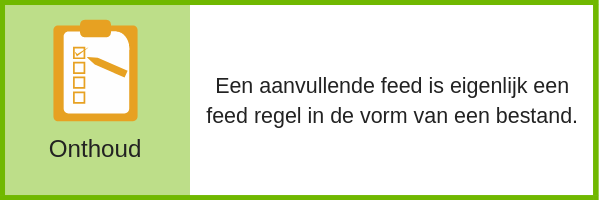
Primaire en aanvullende feeds zijn aan elkaar gekoppeld via het ID-attribuut. Op deze manier worden de productgegevens in de primaire feed bijgewerkt of verrijkt wanneer de ID's in beide feeds overeenkomen.
Wanneer en Hoe aanvullende feeds te gebruiken
Disclaimer. Als u al een feed management tool gebruikt hebt u waarschijnlijk geen aanvullende feeds nodig, omdat alle onderstaande regels en optimalisaties rechtstreeks in de tool kunnen worden uitgevoerd.
Zelfs als u uw feed verrijkt via aanvullende feeds in het Google Merchant Center of in DataFeedWatch, zijn de onderstaande suggesties en voorbeelden krachtige manieren waarop u meer uit uw gegevens kunt halen.
1. Waarden voor bepaalde attributen overschrijven
Stel dat u barbecues verkoopt en dat u weet dat sommige producttitels het trefwoord grill bevatten in plaats van barbecue. In de meeste gevallen zoeken klanten naar barbecue. U wilt het dus voor al uw titels gebruiken.
In DataFeedWatch kunt u eenvoudig een regel maken die grill vervangt door barbecue, zoals hieronder. Hiermee worden al uw titels automatisch bijgewerkt en wordt het nieuwe zoekwoord gebruikt.
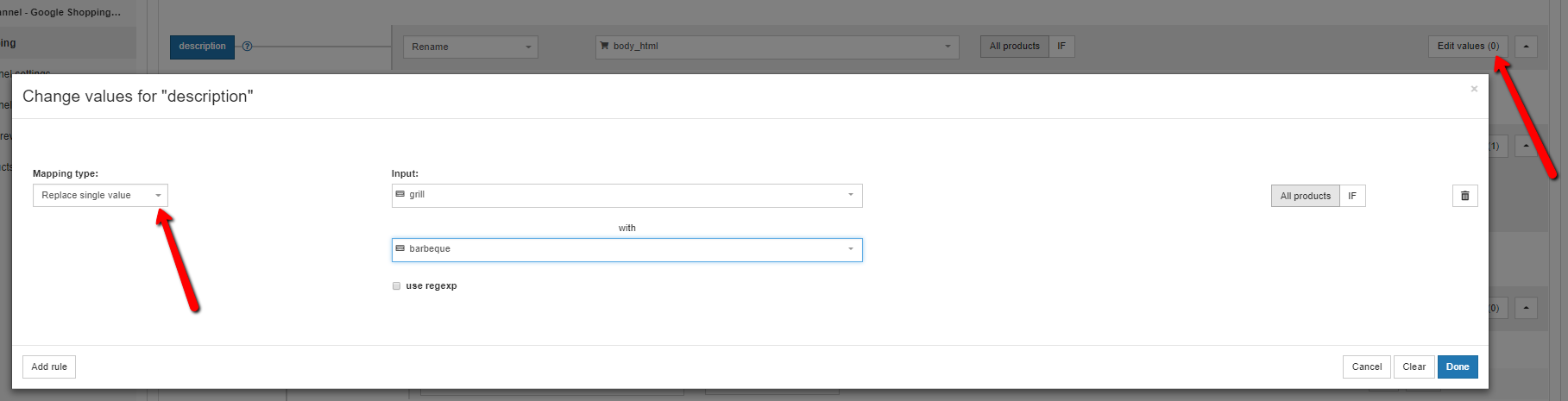
Met aanvullende feeds maakt u een nieuwe feed aan waarin u een lijst met uw product-ID's en uw nieuwe aangepaste producttitels uploadt, waarbij u voor alle titels het zoekwoord grill hebt vervangen door het zoekwoord barbecue. Upload deze vervolgens naar Google Merchant Center.
Google koppelt de ID’s van de producten en vervangt de oude zoekwoorden door de nieuwe.
2. Fouten en afkeuringen in het Google Merchant Center oplossen
Als u wilt zien welke producten Google over het hoofd ziet, waardoor uw Google Shopping-campagnes worden gehinderd, heeft u twee mogelijkheden.
Met Feed Review in DataFeedWatch kunt u controleren of de gegevens die u naar Google Shopping verzendt volledig zijn. Het zal uw feed controleren op zaken zoals: ontbrekende gegevens, Uniqueness-validators en GTIN-validators.
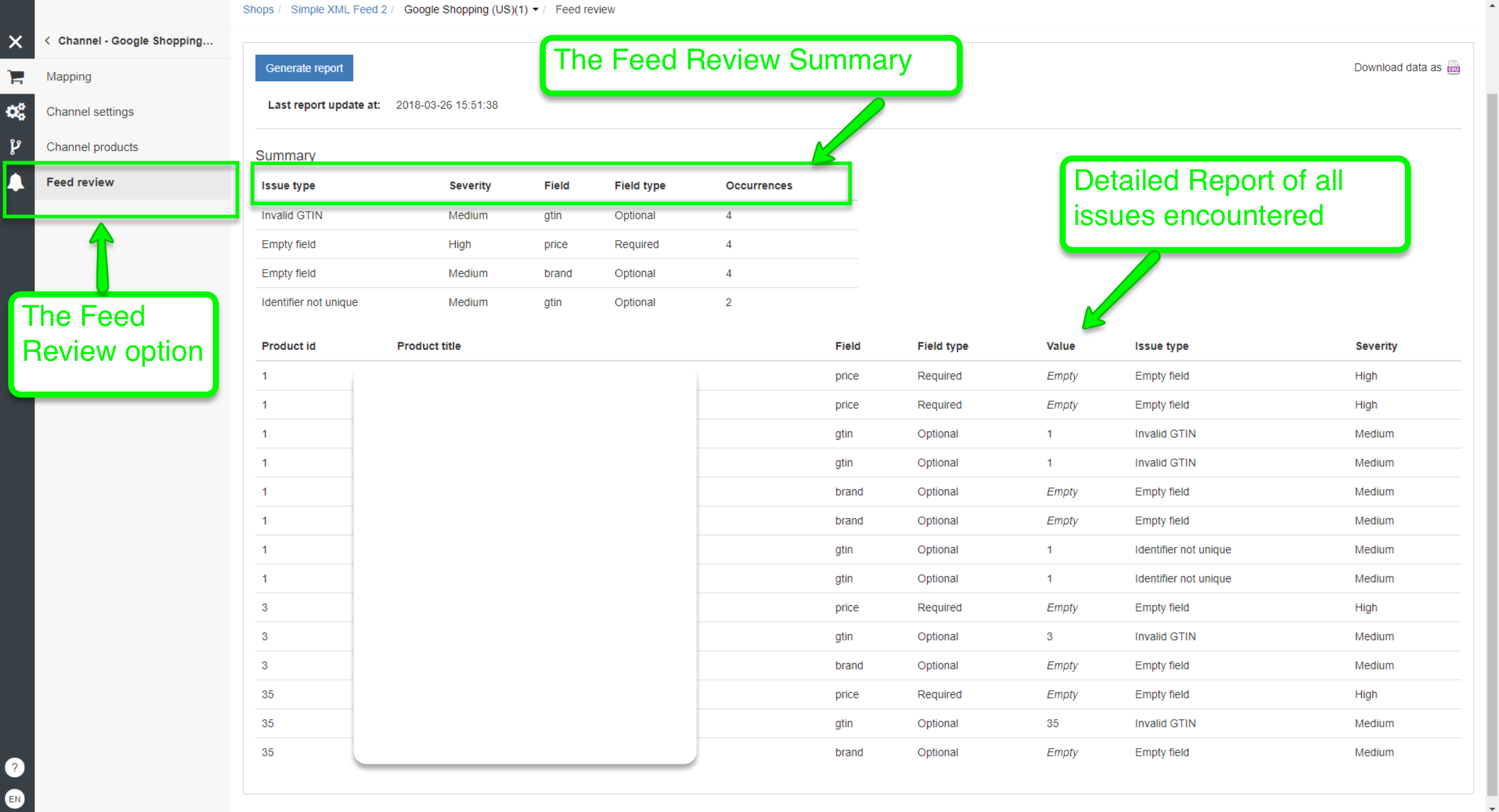
Onder het tabblad Diagnostiek in het Google Merchant Center vindt u een lijst met alle problemen die verhinderen dat uw feed goed presteert.
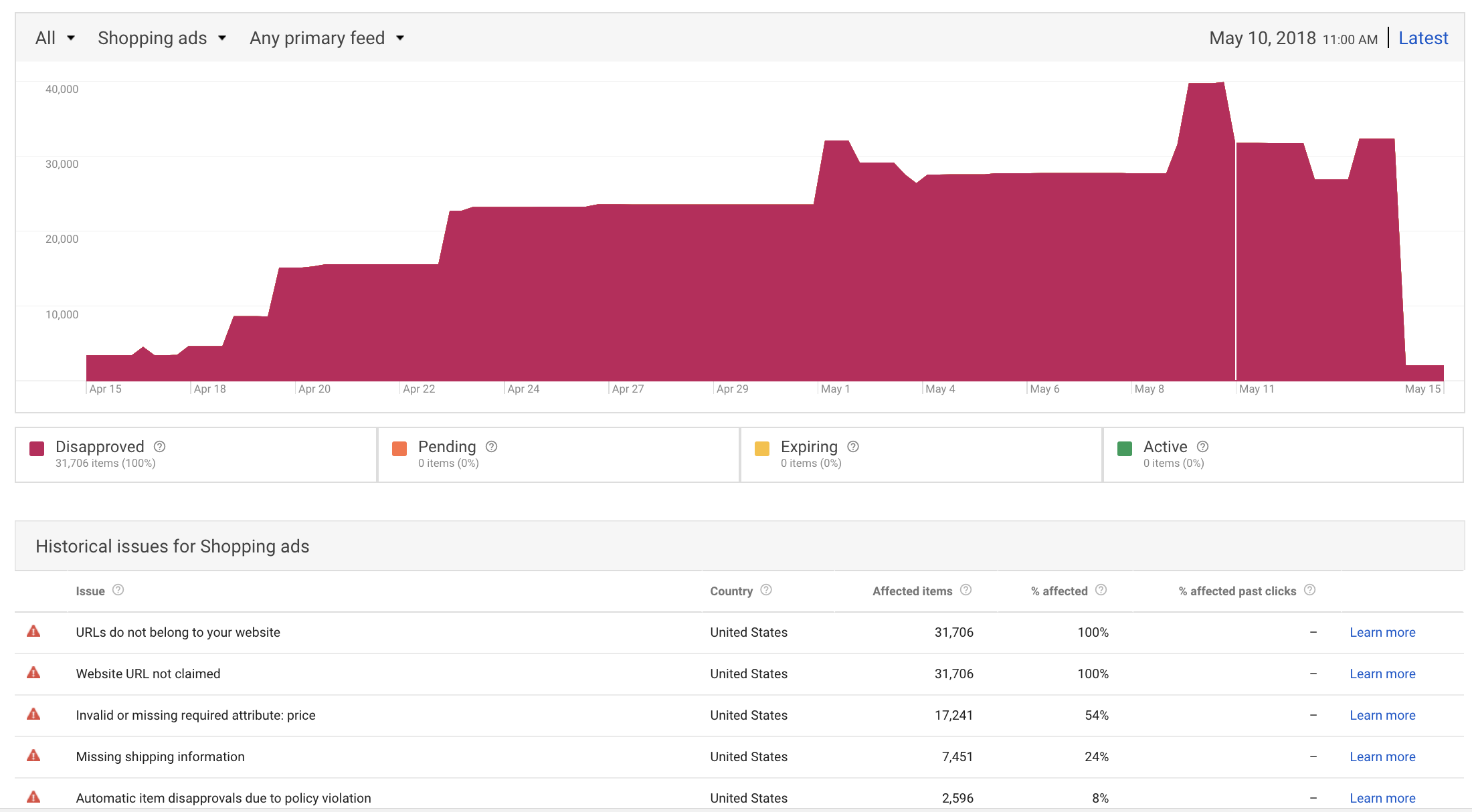
Het voordeel van het gebruik van de Feed Review in DataFeedWatch is dat u uzelf de moeite van het steeds weer opnieuw diagnosticeren en aanpassen van de producten bespaart, vòòrdat u de feed via het Google Merchant Center ophaalt.
In beide gevallen kunt u het rapport met gediagnosticeerde producten downloaden om fouten op te lossen.
Nogmaals, de fouten kunnen rechtstreeks in DataFeedWatch worden opgelost zonder dat u het Google Merchant Center of aanvullende feeds nodig heeft.
3. Ontbrekende gegevens toevoegen aan uw feeds
Ontbrekende Productsoorten Toevoegen. Stel dat uw primaire feed geen productsoorten heeft. En u wilt productsoorten gaan gebruiken voor aangepaste labels en biedingen op shopping.
Wat kunt u doen? In DataFeedWatch hebt u een paar opties:
Voor een klein aantal producten: als uw productsoort in uw beschrijving wordt vermeld, kunt u regels maken om de productsoort op basis van de beschrijving in te stellen. Meer informatie over het gebruik van deze optimalisatie in dit artikel: Productsoorten toevoegen aan uw Google Shopping feed.
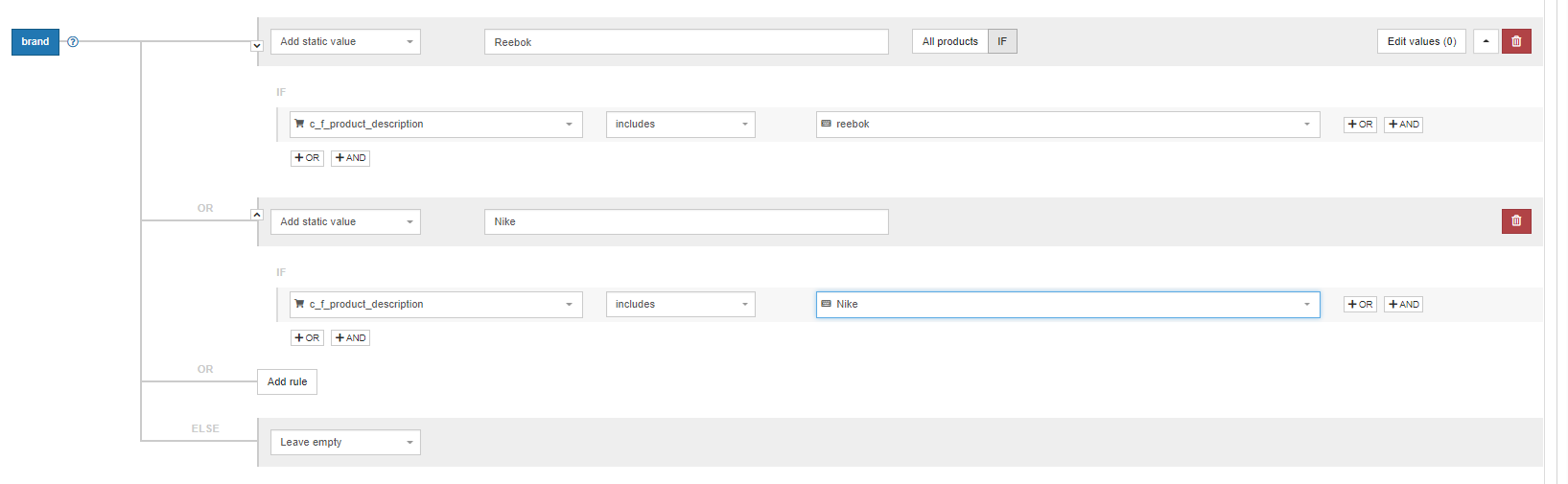
Voor grote feeds: maak een Google-spreadsheet met uw productsoorten en uw product-ID's en voeg productsoort toe als een optioneel veld. Als u meer wilt weten over het optimaliseren van uw productfeeds met Google Spreadsheets helpen we u graag op weg.
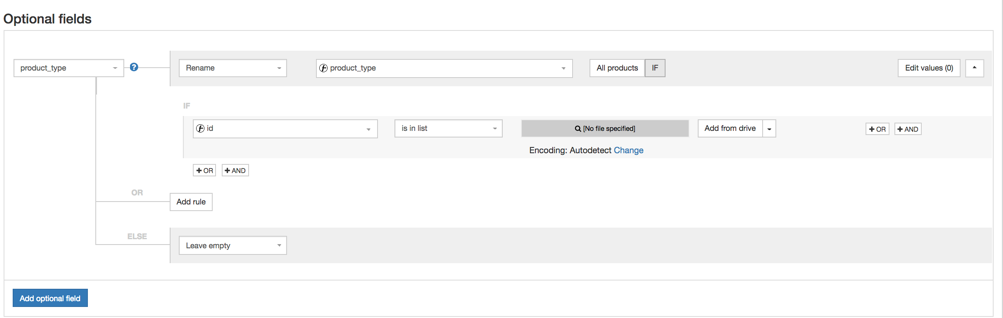
Download ons eBook Handleiding voor Feed Optimalisatie om meer te leren over:
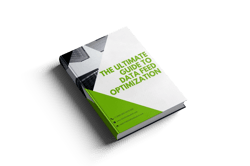 Het verbeteren van de kwaliteit van uw feed
Het verbeteren van de kwaliteit van uw feed- Het verbeteren van de ROI van uw Shopping Campagne
- Het verrijken van uw multichannel strategie
Aanvullende feeds aanmaken in het Google Merchant Center
Als u geen tool van derden gebruikt voor feedoptimalisatie en u moet vertrouwen op aanvullende feeds voor het maken van bepaalde soorten optimalisaties, laten we eens kijken hoe u deze kunt toevoegen aan uw Google Merchant-account.
Stap 1. Primaire feeds en Aanvullende feeds vindt u onder Products>Feeds(new) in uw Google Merchant Center Admin account.
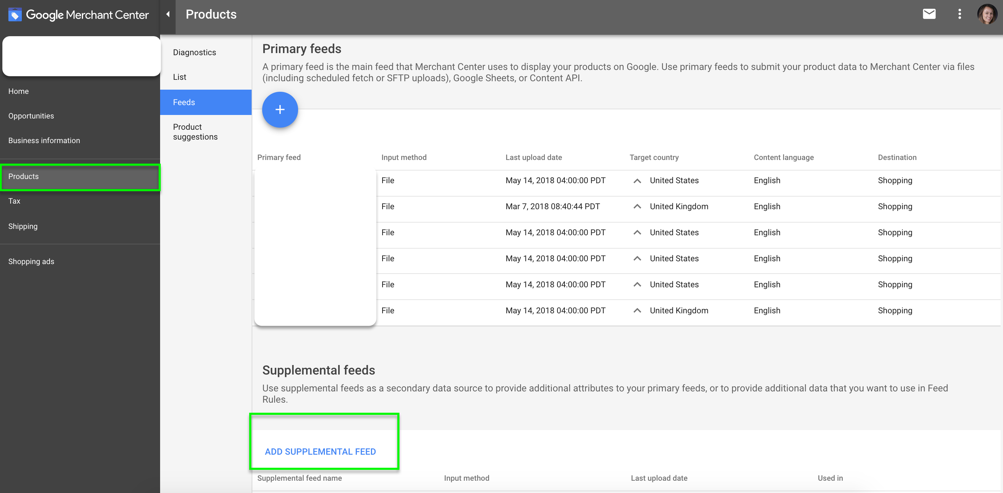
Stap 2. Geef uw aanvullende feed een naam waarmee u de feed in de toekomst gemakkelijk kunt herkennen. Selecteer een invoermethode die het beste bij u behoefte past.
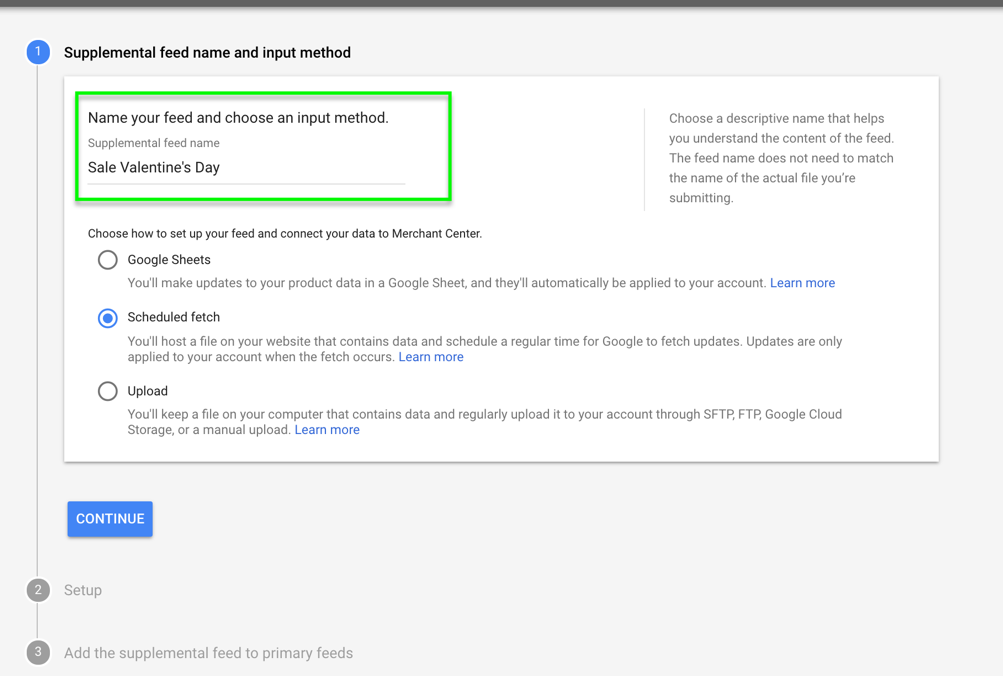
Als u een tool van derden gebruikt om uw productgegevens te beheren en te optimaliseren, is gepland ophalen de gewenste invoermethode.
Step 3. Plan de ophaalfrequentie en geef de URL van de aanvullende feed op.
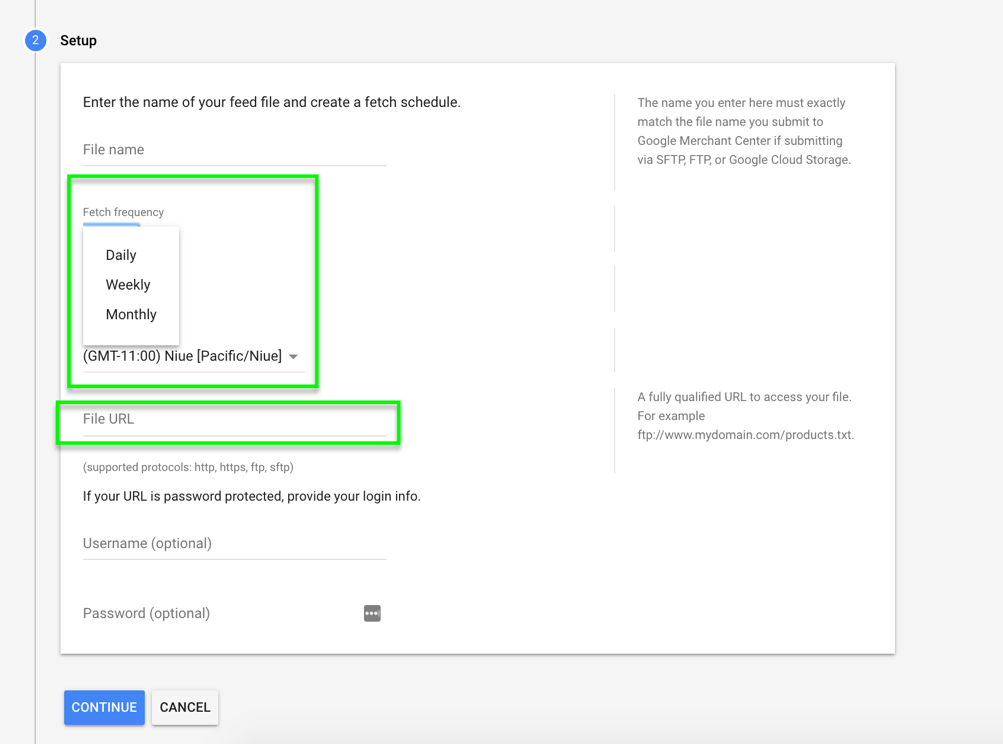
Als u uw aanvullende feed hebt aangemaakt in DataFeedWatch kunt u de URL van de Feed gewoon plakken.

Stap 4. Voeg de aanvullende feed to aan uw primaire feed(s).
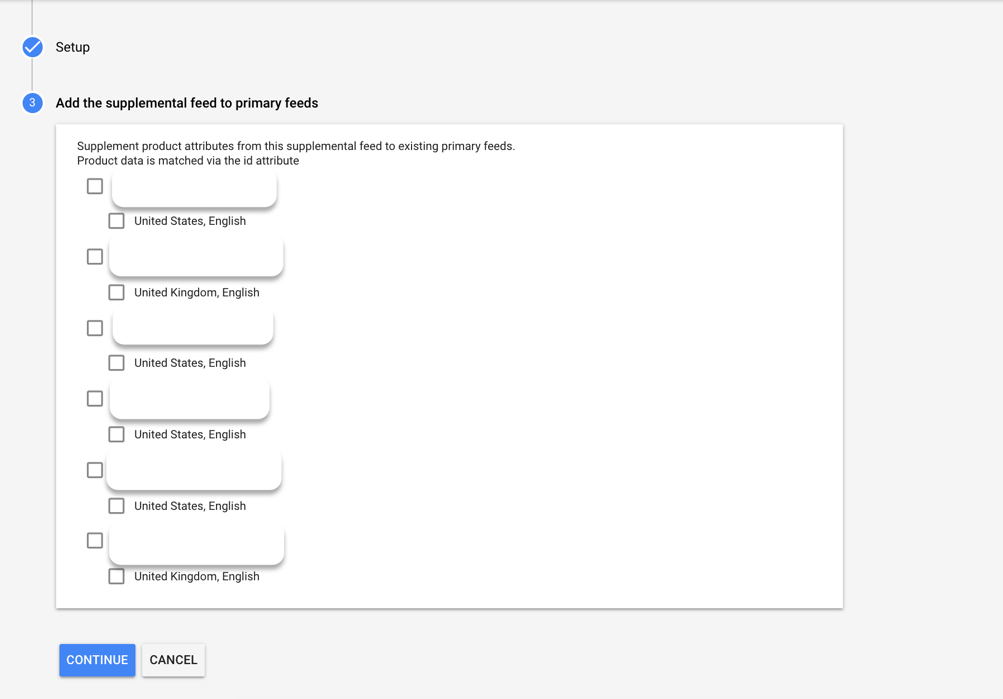
Nadat u deze stappen heeft voltooid en de aanvullende feed is toegevoegd aan de primaire feed, maakt Google automatisch een regel aan om ze te koppelen op basis van hun ID's.
Conclusie
Aanvullende feeds zijn gewoon een feed-regel in de vorm van een bestand. Als u al een tool gebruikt om uw feeds te beheren hoeft u ze niet te gebruiken om uw feed te optimaliseren. Met een goede feedtool kunt u dezelfde optimalisaties uitvoeren, zonder dat u het zichzelf moeilijk maakt met aanvullende feeds, telkens wanneer u uw productgegevens moet bijwerken. Als u echter geen tool voor uw feed gebruikt, is dit een geweldige manier om uw feeds te verrijken met ontbrekende gegevens, fouten op te lossen en bepaalde attributen te verbeteren.
Als u uw kennis over aanvullende feeds en andere soorten Google Shopping-feeds wilt verdiepen, raden we de volgende bronnen aan:
Alles wat u moet weten over de verschillende soorten Google Shopping feeds
Google's Handleiding voor Primaire en Aanvullende Feeds
